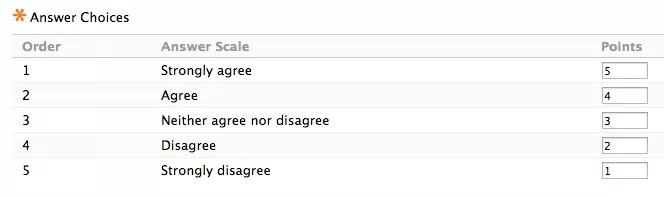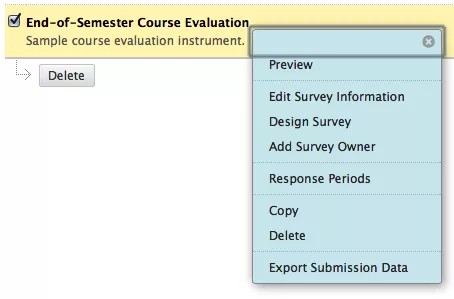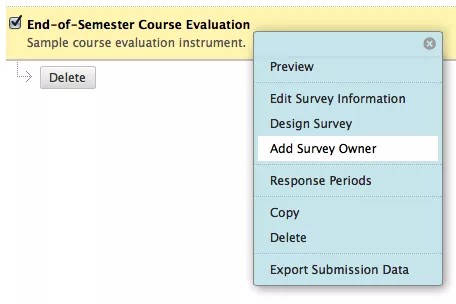Bonne pratique : concevoir une enquête
Les scénarios présentés dans cette rubrique ne sont pas exhaustifs et ne représentent en aucun cas des solutions de remplacement de vos modes opérationnels internes ou de votre vision de la collection des données d'une enquête. Ce sont de simples suggestions en vue d'optimiser votre expérience de collecte de données d'enquêtes et d'évaluation indirecte.
La hiérarchie institutionnelle et son rapport aux évaluations et à la collecte des données d'enquêtes
La hiérarchie de l'établissement pour Community Engagement, disponible pour les établissements détenant une licence Community Engagement, est une interface utilisateur de gestion hiérarchique conçue pour permettre aux administrateurs de créer un cadre de travail sur plusieurs niveaux au sein de Blackboard Learn et de mettre en miroir leurs propres universités, écoles, services, unités non pédagogiques, ainsi que d'autres catégories d'utilisateurs spécifiques. Conçue à l'origine comme un moyen de déléguer des tâches administratives à d'autres utilisateurs, la hiérarchie institutionnelle pour Community Engagement peut également servir à des fins d'évaluation et de collecte de données d'enquêtes.
Lors de la conception de la hiérarchie, il est donc important de prendre en compte les processus d'évaluation : certains d'entre eux imitent la structure établissement traditionnel > université/école d'enseignement supérieur, alors que d'autres s'en éloignent pour se concentrer sur les regroupements d'étudiants et tout ce qui sort du cadre académique (par exemple, la bibliothèque, la vie en Grèce, les programmes de première année, la probation pédagogique, les services aux personnes handicapées, les disciplines principales en histoire pour les débutants, les candidats aux doctorats, etc.). Le fait d'avoir une vision éloignée de la structure traditionnelle d'un établissement pour concevoir une hiérarchie institutionnelle à des fins d'évaluation permet à l'établissement de recueillir des données qui ne sont généralement pas disponibles.
Concevoir une enquête pour une utilisation à long terme et une analyse longitudinale
Certaines enquêtes sont conçues pour une utilisation à long terme et pour un redéploiement sur plusieurs semestres. Les enquêtes sont créées indépendamment des périodes de réponse. Lorsqu'un établissement conçoit une enquête, il doit tenir compte de son utilisation à long terme et se poser les bonnes questions : cette enquête sera-t-elle utilisée pour plusieurs périodes de réponse (semestres ou plages de dates) ? Posons-nous les bonnes questions ? Quelles sont les données que nous souhaitons recueillir pour une période aussi longue ?
Les enquêtes peuvent être déployées et redéployées pour la collecte et la comparaison des données de réponse, soit en utilisant l'outil Analyser les résultats, soit en exportant les données. Cette fonctionnalité permet aux établissements de procéder à des analyses longitudinales d'une même enquête sur de longues périodes de temps en sélectionnant plusieurs périodes de réponse au cours du traitement ou du téléchargement des données. Si les enquêtes concernent l'évaluation d'un cours en particulier, les enseignants peuvent assurer le suivi de la satisfaction des étudiants à travers plusieurs périodes de réponse pour juger des résultats et recueillir du feed-back.
Le déploiement d'enquêtes sur plusieurs périodes de réponse est particulièrement utile dans le cadre d'analyses à long terme des données recueillies sur l'évaluation des cours, la satisfaction des étudiants, l'utilisation des services, les initiatives d'amélioration et d'autres évaluations de la qualité de certaines procédures.
Quantifier les données en attribuant des points aux réponses
Lors de la conception du contenu d'une enquête, un établissement peut attribuer des valeurs de points numériques à chaque réponse. Ces points permettent de noter numériquement chaque réponse. Une fois les points attribués, la réponse moyenne calculée pour la question s'affiche dans le rapport d'analyse.
Les notes sont alors représentées sous la forme d'une flèche verte pointant vers le haut pour les réponses plutôt positives, une flèche jaune horizontale pour les réponses neutres et une flèche pointant vers le bas pour les réponses en majorité négatives. Le rapport d'analyse calcule également la moyenne des réponses globales à la question.
Versionner une enquête et créer des rapports longitudinaux
Une fois une enquête déployée et les données collectées, il n'est plus possible de la modifier. L'impossibilité de modifier une enquête déployée se base sur les bonnes pratiques et les principes psychométriques destinés à empêcher tout changement d'une question après que des réponses aient été soumises. En revanche, il est possible de copier une enquête, de modifier la copie et de créer des périodes de réponses pour cette mise à jour. Les résultats de chaque enquête peuvent être analysés à l'aide de l'outil Analyser les résultats intégré ou d'outils externes tels que SPSS, SAS, Microsoft Excel ou toute autre solution de gestion de données. Pour cela, il suffit de les exporter. Cette fonctionnalité offre aux établissements la possibilité d'assurer le suivi de l'évolution d'une enquête au fil du temps tout en comparant les données obtenues par l'intermédiaire d'enquêtes multiples.
Pour copier une enquête, ouvrez le menu en regard de l'enquête concernée, puis sélectionnez Copier. L'enquête est dupliquée et peut être modifiée et déployée dans une nouvelle période de réponse.
Déployer des enquêtes contenant des sections de réponses spécifiques à un service
Le déploiement d'une enquête sur un nœud de la Hiérarchie institutionnelle pour Community Engagement permet à un propriétaire d'enquête de recueillir des réponses spécifiques à une unité stratégique (nœud) au sein de l'établissement. Les réponses ne sont recueillies pour une unité stratégique que lorsque l'enquête est déployée pour cette unité stratégique. Des données spécifiques aux unités stratégiques sont alors recueillies en fonction des enquêtes déployées. Par exemple :
une école de commerce souhaite connaître la qualité de ses enseignements à la fin d'un semestre et obtenir des informations et données moyennes pour un service en particulier dans le cadre de la création de rapports d'accréditation et de suivi. Les utilisateurs de Blackboard Learn sont associés à l'unité stratégique "école de commerce" ainsi qu'à leurs disciplines académiques attitrées (marketing, finance, comptabilité, voyages, tourisme, économies, management, ressources humaines, etc.). Si l'enquête est déployée au niveau de l'unité stratégique "école de commerce", alors les données de l'unité stratégique enfant ne sont pas collectées. Il est important de déployer l'enquête au niveau le plus détaillé pour collecter toutes les informations relatives à l'unité stratégique qui vous intéresse, dans cet exemple, le service. Si, pour les besoins de l'enquête, seules les données du nœud « école de commerce » sont nécessaires, il est alors acceptable de déployer l'enquête pour cette unité stratégique uniquement. Dans ce cas toutefois, l'enquête est déployée au niveau le plus détaillé par défaut afin de recueillir les données spécifiques au service pédagogique.
Envoyer des enquêtes anonymes et collecter des données démographiques après coup
Les enquêtes permettent à leurs propriétaires ou gestionnaires de recueillir des données anonymement. Lorsque le paramètre d'anonymat est activé, aucune donnée identifiable n'est collectée parmi les réponses des participants. Si les données démographiques sont pertinentes pour le processus d'évaluation indirecte d'un établissement, ne définissez pas la période de réponse sur Accepter les réponses anonymes lors de la création d'une période de réponse.
Les informations permettant l'identification collectées au cours des enquêtes comprennent le nom, prénom, sexe et l'adresse e-mail du répondant.
Lorsque les destinataires sont connus, les données de réponse peuvent être exportées vers un fichier CSV et visualisées dans un outil de données externe tel que Microsoft Excel, SAS, SPSS ou similaires. Les données de réponse sont également référencées dans le système d'informations étudiant pour l'addition d'autres données démographiques tels que la moyenne, le programme d'études, les matières pédagogiques, etc.
Déployer des enquêtes dans des cours gérés par plusieurs professeurs
Il se peut que plusieurs enseignants se partagent des responsabilités au sein d'un même cours. Les enquêtes permettent alors de recueillir des données relatives à une section de cours et non pas à un rôle utilisateur particulière.
Lorsque des enquêtes sont déployées à travers plusieurs sections gérées par plusieurs professeurs aux responsabilités partagées, il est possible de cibler chaque professeur dans son individualité en créant des questions spécifiques réparties sur plusieurs pages. Les étudiants reçoivent alors pour instructions de répondre à chaque page pour chaque professeur.
Ne publiez pas les résultats de l'enquête dans la section de cours. Téléchargez plutôt les données, analysez celles qui sont pertinentes pour chaque professeur, puis envoyez-les pour analyse par e-mail ou distribuez-les par l'intermédiaire du système Content Management plutôt que par rapport automatisé.
Publier des résultats et des rapports à l'attention des professeurs
Lors de la création d'une période de réponse pour une enquête, le propriétaire ou le gestionnaire de l'enquête a la possibilité de définir la date et l'heure de publication des résultats destinés aux professeurs dans leurs cours Learn respectifs, si les résultats doivent être publiés pour tous les professeurs.
Lors de la définition des options de planification pour l'envoi et la fermeture de l'enquête, le propriétaire de l'enquête peut également définir le moment de publication des résultats pour le corps enseignant. Par défaut, l'option de publication des enquêtes est désactivée. Pour publier des résultats, cliquez simplement sur la case en regard de Publier les résultats d'un sondage et définissez une date et une heure de publication. L'utilisateur peut définir les résultats à publier immédiatement afin que les professeurs puissent visualiser les résultats après chaque mise à jour nocturne ou après la clôture de la période de réponse (à l'aide du paramètre Afficher après). Les propriétaires d'enquêtes ont également la possibilité de rendre les résultats disponibles uniquement pendant une certaine période. Le paramètre Afficher jusqu'à permet de divulguer les résultats uniquement dans la période spécifiée de la section de cours de Learn. Dans l'image ci-dessous, l'enquête se termine à 23 h 59 le 15 mai 2013. Les résultats sont divulgués à 4 h le 16 mai 2013 pour être évalués par les professeurs dans les sections de cours concernées par l'enquête. Les résultats ne seront plus disponibles après la période définie.
La publication de résultats alors que l'enquête n'est pas clôturée permet au corps enseignant de visualiser l'évolution des feed-back pour une période donnée. Cela permet également d'améliorer la conformité d'affichage du nombre d'élèves ayant répondu dans une section de cours donnée. Le professeur peut envoyer des rappels aux étudiants et ainsi obtenir un plus grand nombre de réponses. Le professeur peut même surveiller en permanence l'évolution des résultats.
Les paramètres Publier les résultats d'une enquête peuvent être mis à jour si nécessaire, même après l'envoi de l'enquête. Cela est particulièrement utile lorsqu'un utilisateur doit accéder aux résultats à une date ultérieure ou lorsque les paramètres ont été définis de façon incorrecte. Les étudiants ne peuvent pas voir les résultats des enquêtes. De plus, l'option de publication conditionnelle des résultats d'une enquête est uniquement disponible lorsque l'enquête a été envoyée aux utilisateurs qui se sont inscrits à des cours ou dans des communautés.
Augmenter le taux de réponse des étudiants
L'un des principaux défis de la collecte de données dans le cadre d'enquêtes reste le taux de réponse des étudiants et autres participants. Les enquêtes fournissent plusieurs outils contribuant à augmenter les taux de réponse : les notifications d'enquêtes utilisant les notifications du Menu de navigation globale, les annonces diffusées dans les sections de cours et les e-mails. En plus de ces fonctionnalités, les enquêtes créées dans l'outil enquêtes sont également accessibles sur les périphériques mobiles. Un propriétaire ou un gestionnaire d'enquêtes peut également définir des rappels automatisés pour avertir les répondants. Les rappels sont envoyés à ceux qui n'ont pas entièrement complété l'enquête. Les rappels peuvent être envoyés à un intervalle spécifique compté en heures, jours, semaines ou mois, ou encore à une date et une heure indiquées.
Chaque rappel d'enquête est personnalisable grâce à des champs de variables qui peuvent être ajoutés afin d'informer les étudiants de l'objectif de l'enquête. Pour en savoir plus sur les rappels de modification, reportez-vous à la rubrique Comment créer des périodes de réponse ? de cette section.
Les rappels sont envoyés uniquement aux répondants qui n'ont pas répondu entièrement à l'enquête.
Rendre les résultats des enquêtes disponibles pour l'administration et les autres utilisateurs
Quelquefois, d'autres utilisateurs que le propriétaire ou le gestionnaire d'enquêtes ont besoin d'accéder aux données d'enquête pour générer un rapport concernant une sélection de cours ou une activité spécifique au sein d'un établissement. Plutôt que de créer des enquêtes pour chaque unité stratégique, un propriétaire ou un gestionnaire d'enquêtes peut ajouter des utilisateurs supplémentaires à la liste des propriétaires. L'ajout de ces utilisateurs en tant que propriétaires leur permet d'accéder aux données recueillies. Chaque propriétaire peut exporter les données ou analyser les résultats globaux de l'enquête pour ses unités stratégiques.
Cette procédure est particulièrement utile lorsque des utilisateurs multiples ont besoin d'accéder aux données dans le cadre d'une amélioration d'un programme, de la planification, d'une analyse par le corps enseignant, de l'évaluation de la satisfaction des étudiants, d'une accréditation ou pour tout autre programme sortant du cadre pédagogique tel que les informations sur les programmes de première année, les services de la bibliothèque ou encore des activités parascolaires.
Ajouter un propriétaire d'enquête
- Connectez-vous à Blackboard en tant que propriétaire ou gestionnaire de l'enquête pour laquelle vous souhaitez ajouter des propriétaires supplémentaires.
- Sélectionnez Enquêtes dans le menu Outils de la page du portail ou sur la page Administrateur système.
Les clients disposant d'une licence pour les outils d'évaluation des résultats peuvent également accéder aux enquêtes à l'aide du Tableau de bord de l'évaluation des résultats.
- Ouvrez le menu de l'enquête où le(s) propriétaire(s) doit/doivent être ajouté(s), puis sélectionnez Ajouter un propriétaire d'enquête.
- Sélectionnez Ajouter un propriétaire et sélectionnez les propriétaires d'enquêtes appropriés.
- Sélectionnez Soumettre.
Suggestions d'utilisation des données de soumission exportées
Les données collectées à la suite des enquêtes peuvent être exportées et utilisées dans un outil de gestion de données externe comme Microsoft Excel, SPSS, SAS ou tout autre programme logiciel similaire. Elles peuvent servir à générer une variété de rapports concernant l'établissement, notamment :
- Des rapports personnalisés spécifiques à un programme et/ou à une unité pédagogique.
- Des rapports de référencement croisé de données sur le système d'informations des étudiants pour comparer les résultats avec d'autres informations démographiques, telles que les principales matières pédagogiques, les moyennes, le programme d'études, l'état des aides financières ou toutes autres informations d'identification.
- Des rapports de données pour les parties prenantes externes à des fins d'accréditation institutionnelle, d'accréditation par programme, d'analyse de programme, de planification stratégique et autres processus similaires.
- Des rapports de données pondérées obtenues à partir des réponses quantifiables aux questions d'une enquête plutôt que des données qualitatives regroupées par l'intermédiaire du compte de réponses.
- Des rapports de données mis à disposition des étudiants par l'intermédiaire d'une base de données consultable et saine, permettant de mesurer la satisfaction des précédents utilisateurs à l'égard des enseignants dans le but de planifier des développements et une amélioration de la qualité perçue.
Nous apprécierions que vous partagiez avec nous vos procédures d'utilisation des données d'enquêtes exportées au sein de votre établissement, à travers l'application des bonnes pratiques décrites ci-dessus et de bien d'autres encore.